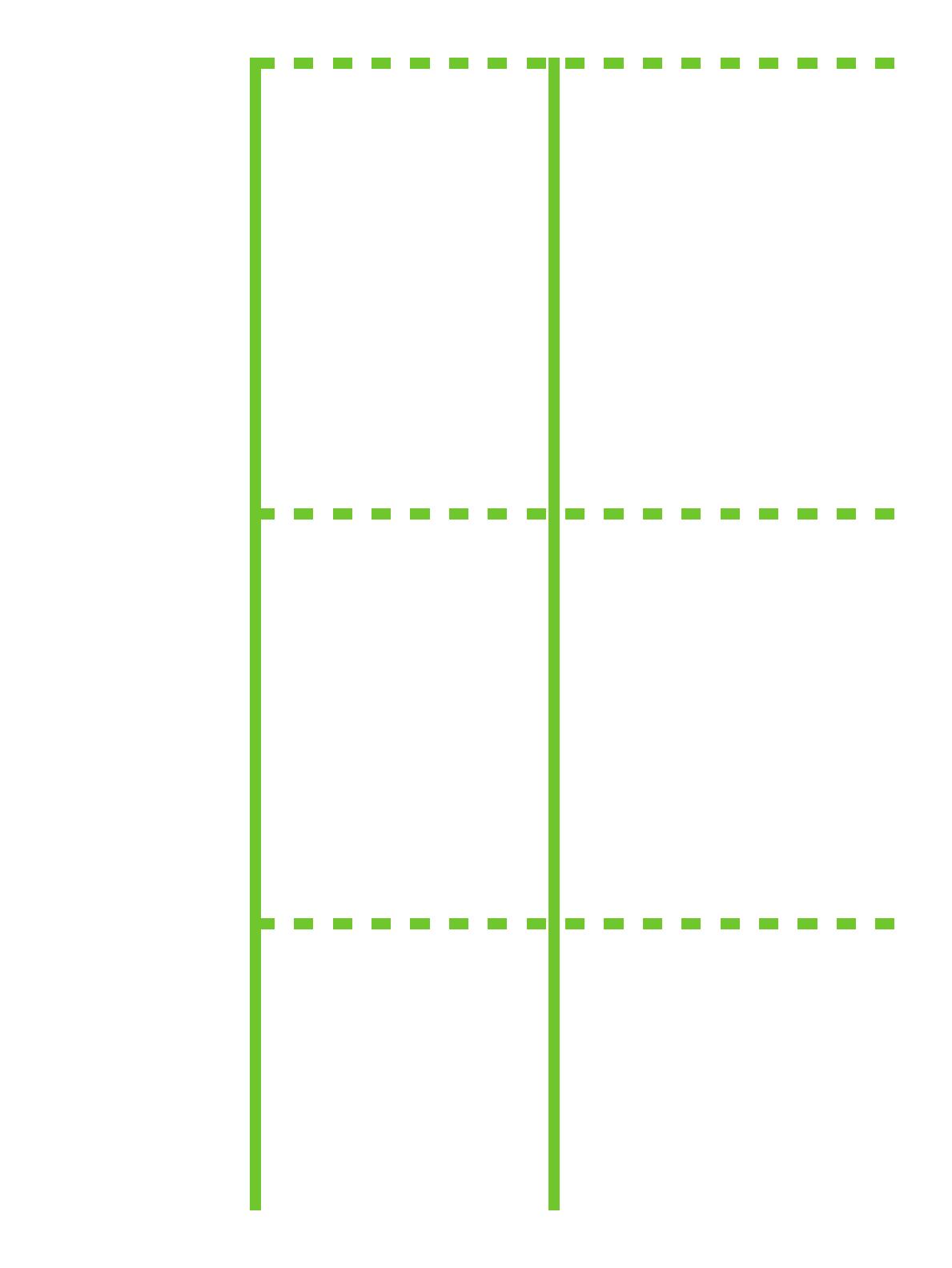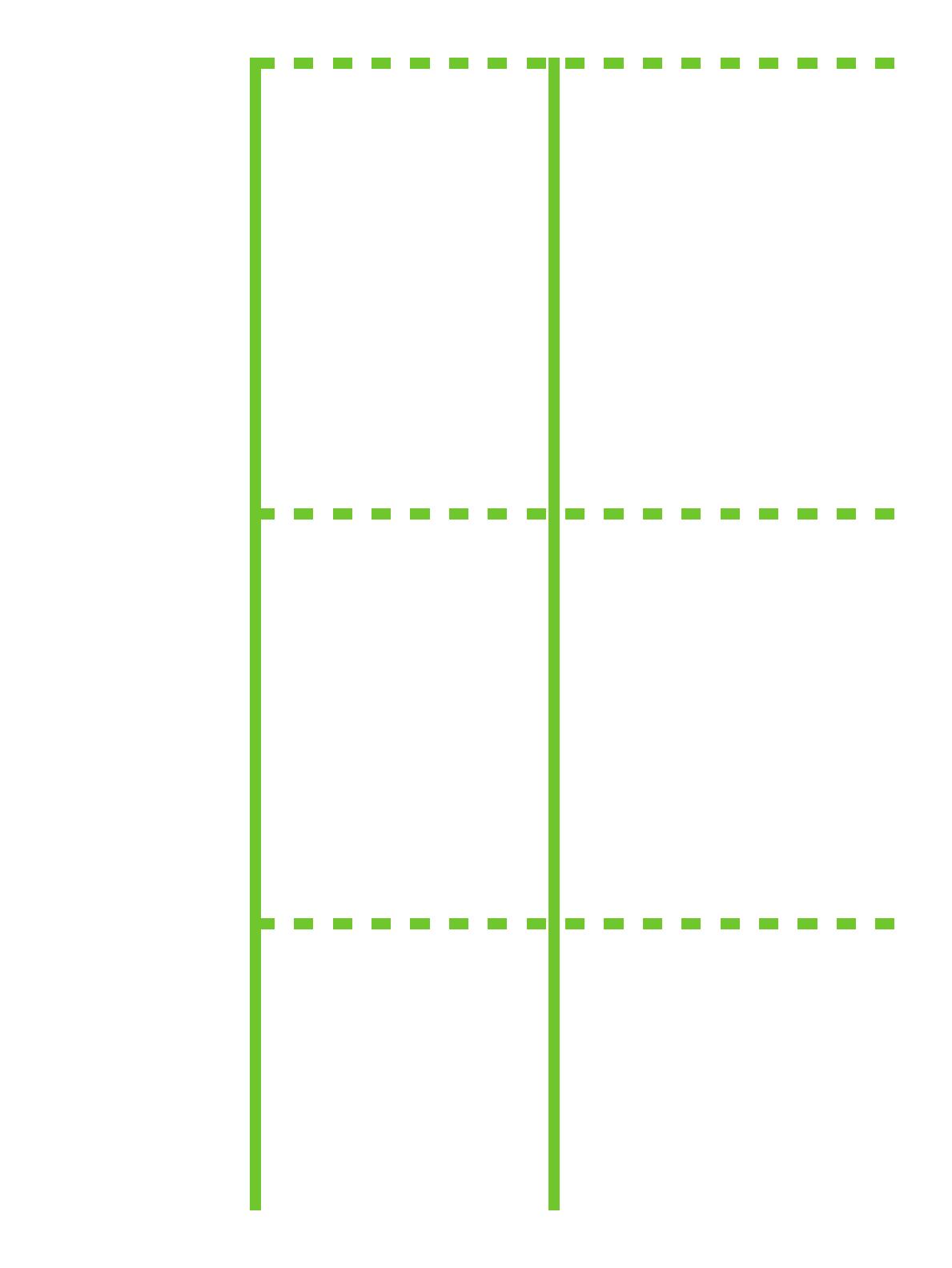
37
•You want to scan and send-to-email in black and white TIFF
format.
•Use the EWS to change the default image file format by selecting Digital
Sending , Send to E-mail , and Advanced .
•You want to change the file type or the color setting for e-mail
attachments.
•On the control-panel e-mail feature, select More Options to change the
image file format before sending the e-mail.
•A “job failed” message is received with a document is
scanned and sent to e-mail.
•1) Send a test e-mail to make sure that the e-mail address is correct.
2) Make sure that the scanned document does not exceed your SMTP
gateway’s maximum allowable attachment size. If it does, use the EWS to
change the size by selecting Digital Sending and Send to E-mail .
•Vous voulez numériser et envoyer par courrier électronique un
document en format TIFF en noir et blanc.
•Utilisez le serveur Web intégré pour modifier le format de fichier image
par défaut en sélectionnant Digital Sending (Envoi numérique), Send to
E-mail (Envoyer par courrier électronique) et Advanced (Avancé).
•Dans la fonction de courrier électronique du panneau de commande,
sélectionnez More Options (Plus d’options) pour modifier le format de
fichier image avant d’envoyer le courrier électronique.
•Vous voulez modifier le type de fichier ou le paramètre de
couleur des pièces jointes électroniques.
•Un message indiquant « job failed » (Echec du travail)
est reçu avec un document numérisé et envoyé par courrier
électronique.
•1) Envoyez un courrier électronique de test pour vous assurer que l’adresse
du courrier électronique est correcte.
2) Assurez-vous que le document numérisé ne dépasse pas la taille de
document joint autorisée maximum de votre serveur SMTP. Si tel est le cas,
utilisez le serveur Web intégré pour modifier la taille en sélectionnant
Digital Sending (Envoi numérique) et Send to E-mail (Envoyer par courrier
électronique).
•Sie möchten einen Scan im TIFF-Schwarzweißformat per
E-Mail senden.
•Ändern Sie über den integrierten Webserver das Standardformat für
Bilddateien, indem Sie Digital Sending , E-Mail senden und Erweitert
auswählen.
•Sie möchten den Dateityp oder die Farbeinstellung für E-Mail-
Anlagen ändern.
•Wählen Sie am Bedienfeld in den E-Mail-Einstellungen die Option
“Weitere Optionen” aus, und ändern Sie vor dem Senden der E-Mail das
Bilddateiformat.
•Die Fehlermeldung “Job fehlgeschlagen” wird beim Scannen
und Senden eines Dokument per E-Mail angezeigt.
•1) Überprüfen Sie mit einer Test-E-Mail, ob die E-Mail-Adresse richtig ist.
2) Vergewissern Sie sich, dass das gescannte Dokument nicht die zulässige
Dateigröße für Anlagen des Gateways überschreitet. Wenn dies der Fall
ist, ändern Sie die Größe, indem Sie Digital Sending und E-Mail senden
auswählen.
•Si desidera effettuare la scansione e inviare alla posta
elettronica in formato TIFF monocromatico.
•Utilizzare il server Web incorporato per modificare il formato dei file di
immagine predefinito selezionando Invio digitale , Send to E-mail (Invia a
e-mail) e Advanced (Avanzate).
•Si desidera modificare il tipo di file o l’impostazione del
colore per gli allegati di posta elettronica.
•Nelle impostazioni di posta elettronica del pannello di controllo,
selezionare More Options (Ulteriori opzioni) per modificare il formato dei
file di immagine prima di inviare il messaggio di posta elettronica.
•Desea usar la función de escaneado y envío a un mensaje
correo electrónico en formato TIFF en blanco y negro.
•Use el EWS para cambiar el formato del archivo de imagen
predeterminado. Para ello, seleccione Envío digital , Envío por correo
electrónico y Avanzadas .
•Desea cambiar el tipo de archivo o el ajuste de color de los
archivos adjuntos de correo electrónico.
•En la función de correo electrónico del panel de control, seleccione Más
opciones para cambiar el formato del archivo de imagen antes de enviar
el mensaje.
•Voleu escanejar i enviar a correu en format TIFF en blanc i
negre.
•Canvieu el format de fitxer d’imatge per defecte al servidor web incrustat
seleccionant Digital Sending (Enviament digital), Send to E-mail (Envia a
correu electrònic) i Advanced (Avançat).
•Voleu canviar el tipus de fitxer o el color dels documents
adjunts.
•A la funció de correu electrònic del quadre de comandament, seleccioneu
More Options (Més opcions) per canviar el format del fitxer d’imatge abans
d’enviar el correu electrònic.
•U wilt in zwart-wit TIFF-indeling scannen en naar e-mail
verzenden.
•Gebruik de EWS om de standaardafbeeldingsindeling te wijzigen en
selecteer Digital Sending , Verzenden naar e-mail en Geavanceerd .
•U wilt het bestandstype of de kleurinstelling voor e-
mailbijlagen wijzigen.
•Selecteer Meer opties in de e-mailfunctie op het bedieningspaneel om de
bestandsindeling te wijzigen voordat u de e-mail verzendt.
•Você deseja digitalizar e enviar e-mail no formato TIFF em
preto e branco.
•Use o EWS para alterar o formato de arquivo de imagem padrão
selecionando Envio digital , Enviar para e-mail e avançado .
•Você deseja alterar o tipo de arquivo ou a configuração de
cores de anexos de e-mail.
•No recurso de e-mail do painel de controle, selecione Mais Opções para
alterar o formato do arquivo de imagem antes de enviar o e-mail.